在机械设计过程中,当需要对CAD图纸中重叠的图形进行消隐操作时,该如何操作呢?机械CAD中如何设置重叠图形消隐?本文小编就以浩辰CAD机械软件为例给大家分享一下机械设计过程中设置重叠图形消隐的具体操作步骤。
机械CAD中图形消隐设置步骤:
1、启动浩辰CAD机械软件,然后画两个重叠的图形,这里画一张有干扰项的两图形。如下图所示:
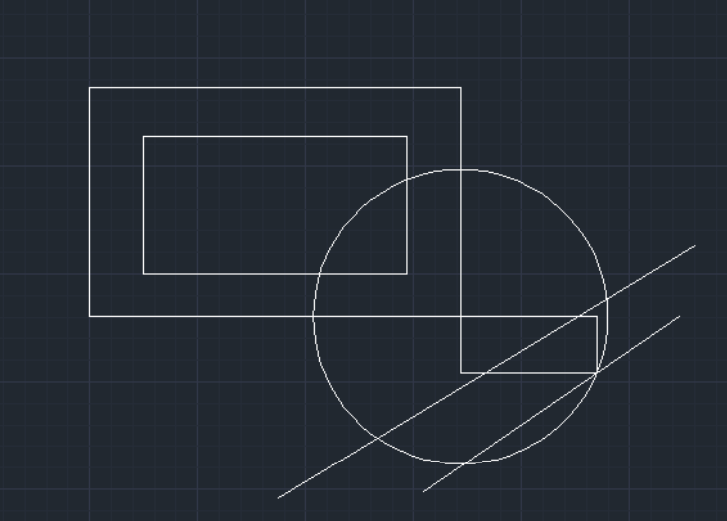
2、绘制完成后,在菜单栏中依次点击【浩辰机械】—【视图工具】—【图形消隐】。如下图所示:
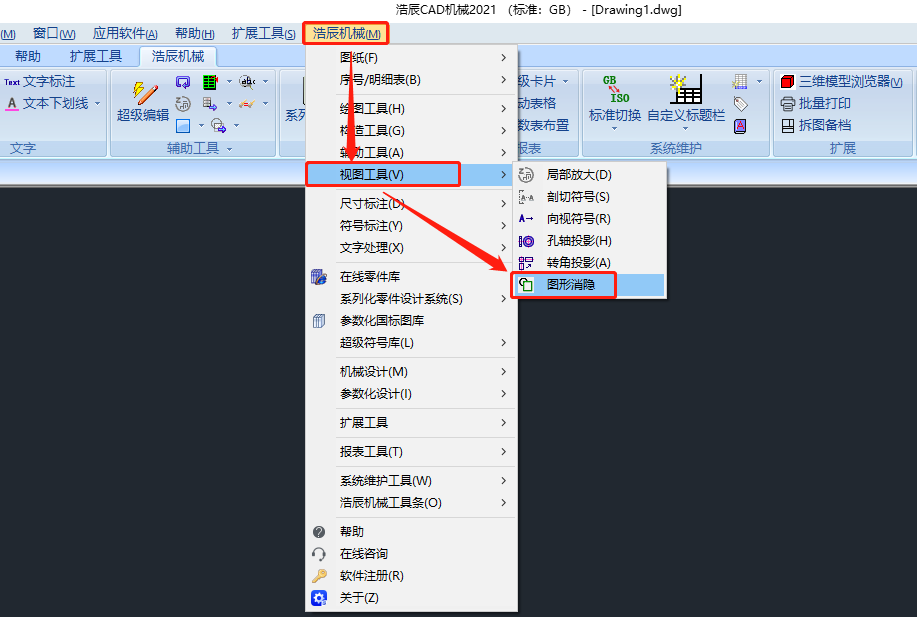
3、执行命令后,根据命令行提示输入:H,点击回车键即可调出【消隐配置】对话框,根据实际需求进行设置。如下图所示:
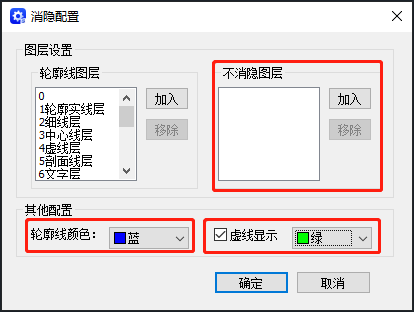
4、设置完成后,根据提示在图纸中选择外框线。如下图所示:
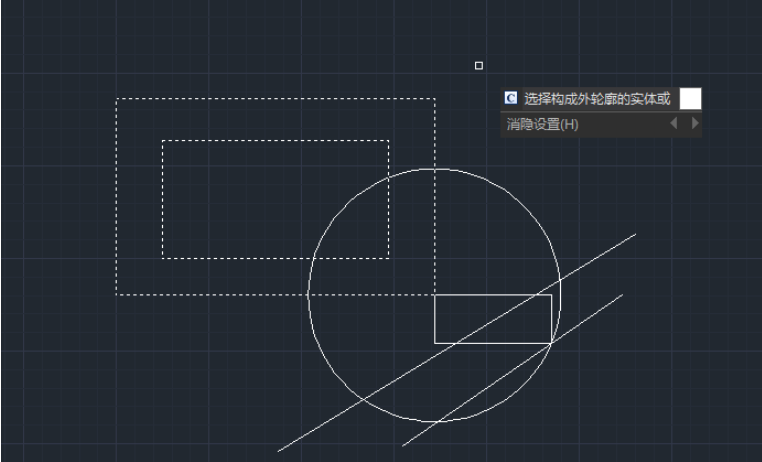
5、根据提示点选外轮框上的内孔。如下图所示:
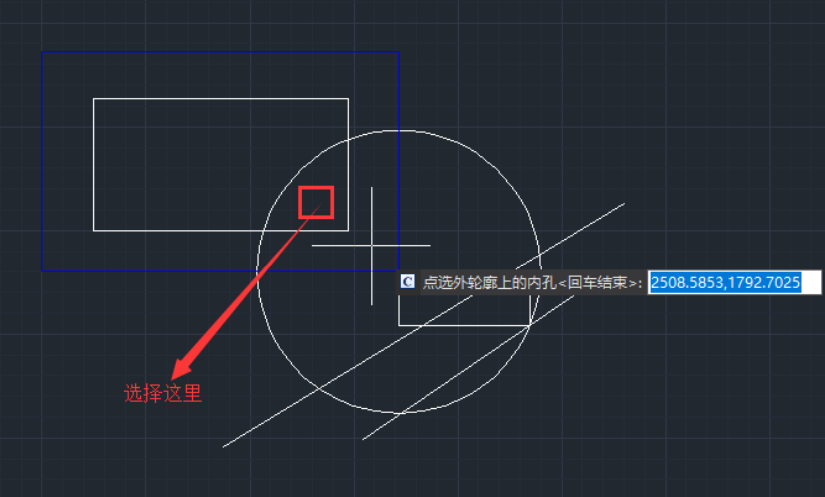
6、根据提示选择被遮挡的实体。如下图所示:
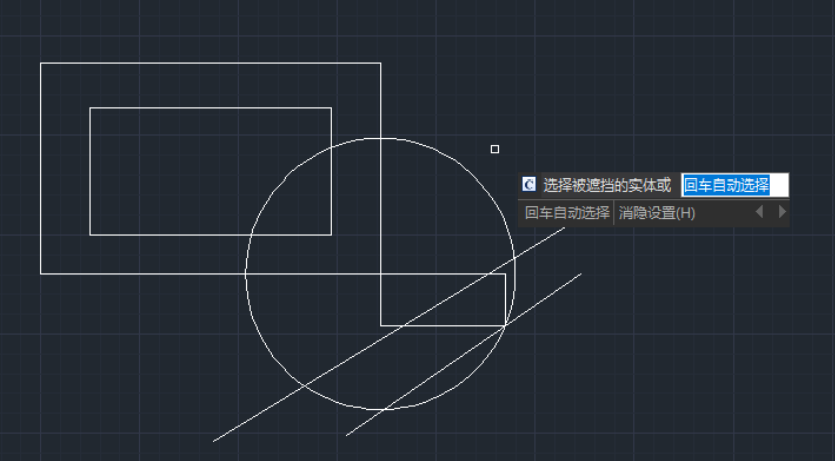
7、最后虚线样式呈现如下图所示:
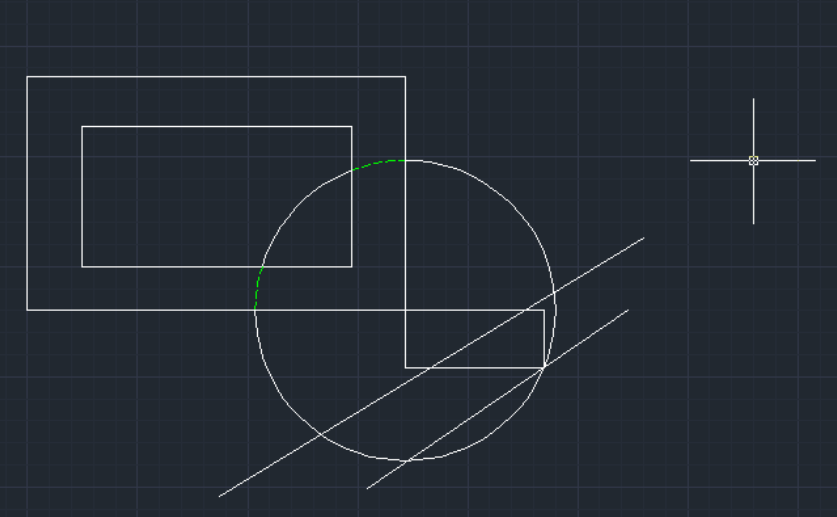
在浩辰CAD机械软件中通过以上简单的几步便可完成图形消隐操作了,是不是很简单呢?